MFC-465CN
Usein kysytyt kysymykset ja vianmääritys |
Asenna toimitukseen sisältyvät ohjaimet (Windows 8 ja Windows 10)
Toimitukseen sisältyvät ohjaimet ovat ohjaimia jotka tulevat Windowsin mukana tai ne ovat saatavilla Windows-päivityksen kautta.
Brotherin vakio-ohjaimet (built-in drivers) tukevat perustoimintoja.
Skannaus, PC-FAX ja Control Center eivät ehkä ole käytettävissä Brother-laitteen, yhteystavan ja Windows-version mukaan.
Katso täältä mitä toimintoja vakio-ohjaimet tukevat.
HUOM: Ikkunat voivat olla erinäköisiä eri käyttöjärjestelmissä ja Brother-malleissa.
Vakio-ohjaimien asennus suoritetaan eri tavalla liitännän mukaan.
Vakio-ohjaimen asennus edellyttäö internetyhteyden käyttöä.
Jos internetyhteys ei toimi, ja ohjain on tyyppia joka on ladattava Windows Update-palvelusta, asennus ei toimi oikein.
Jos liität Brother-laitteen USB-liitännän kautta:
Sisäiset ohjaimet, jotka voit asentaa USB-liitännän kautta, tukevat tulostusta ja skannausta* .
*1: Toimii vain Brother-malleissa joissa on skanneri.
Asennus suoritetaan kytkemällä Brother tietokoneeseen USB-kaapelilla. Vakio-ohjaimet asennetaan automaattisesti.
Jos ohjain ei asennu automaattisesti, tarkista seuraavat seikat.
-
Kytke Brother USB-kaapelilla suoraan tietokoneeseen.
Välissä ei saa olla USB-hubia tai keskitinta (se saattaa aiheuttaa sen että tietokone ei tunnista laitetta oikein kaapelin kautta). - Irroita USB-kaapeli tietokoneesta ja Brotherista ja kytke uudelleen.
- Sammuta Brother hetkeksi ja käynnistä uudelleen (irroita verkkojohto pistorasiasta, odota hetki ja kytke verkkojohto, älä paina ohjauspaneelin On/Off-nappia).
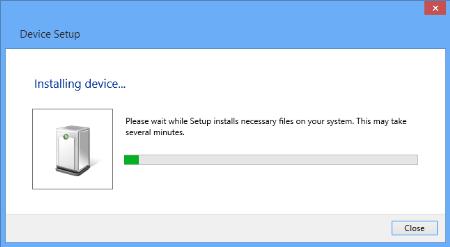
Jos liität Brother-laitteen verkkoyhteyden kautta:
Sisäiset ohjaimet, jotka voit asentaa verkkoyhteyden kautta, tukevat vain tulostustoimintoa.
Asenna ohjain seuraavasti.
- Avaa Ohjauspaneeli. (katso Ohjauspaneelin avaaminen napsauttamalla tätä).
- Valitse Laitteisto ja äänet > Laitteet ja tulostimet.
-
Valitse Lisää tulostin.
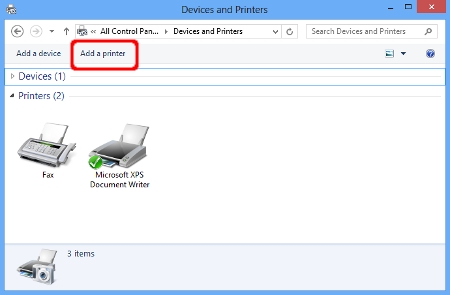
-
Valitse mallin nimi ja valitse Seuraava.
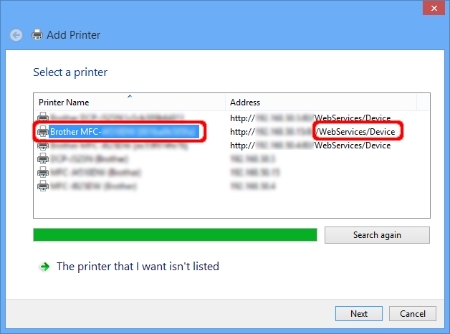
Ohje
Jos mallinimeä ei ole luettelossa, noudata vaiheita i – iii ja siirry sitten vaiheeseen 5.-
Valitse tulostin, jota en halua, ei näy luettelossa.
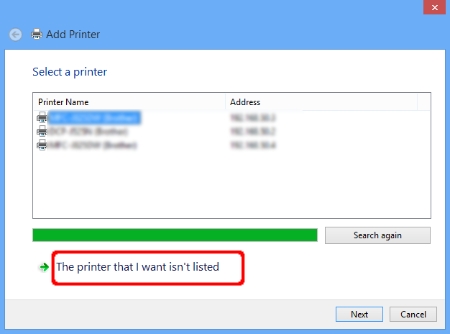
-
Valitse Lisää tulostin käyttämällä TCP/IP-osoitetta tai isäntänimeä ja valitse Seuraava.
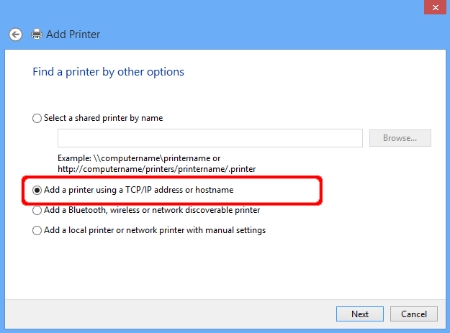
-
Kirjoita Brother-laitteen IP-osoite isäntänimi- tai IP-osoite -kenttään, valitse ruutu tulostinkysely ja valitse käytettävä ohjain automaattisesti. Valitse sitten Seuraava.
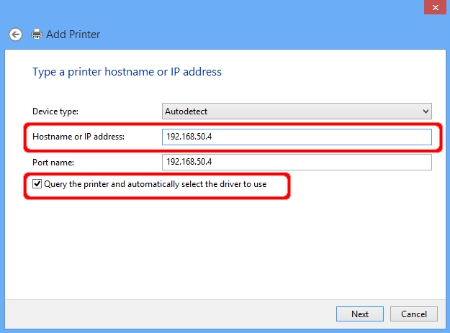
-
Valitse tulostin, jota en halua, ei näy luettelossa.
-
Kun seuraava ikkuna avautuu, valitse valmistajan luettelosta Brother.
Jos ikkuna ei tule näkyviin, siirry vaiheeseen 7.
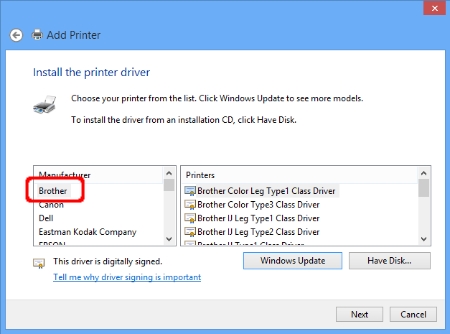
-
Valitse mallin nimi ja valitse Seuraava.
Jos et löydä Brother-laitetta Tulostimet-luettelosta, päivitä Tulostimet-luettelo valitsemalla Windows Update. Tulostinluettelon päivittäminen saattaa kestää muutaman minuutin.
Huomautus HL-1030- ja HL-1230-käyttäjille:
Brother HL-1430-ohjainta voidaan käyttää Brother-tulostimen vaihtoehtoisena ohjaimena. Valitse Tulostimet-luettelosta Brother HL-1430.(Windows 10 S -laiteohjaimet)
> Tarkista tulostinajurin nimi napsauttamalla tätä. (Siirry PDF-tiedostoon. Ohjaimen nimiluettelo avautuu uuteen ikkunaan.)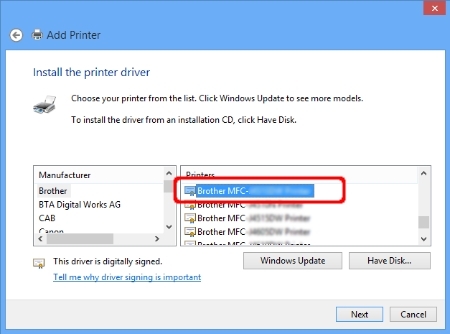
-
Tulostinohjaimen nimi näkyy tulostimen nimi -kentässä. Suosittelemme, että kirjoitat Brother-mallinimen tulostimen nimi -kenttään. Valitse Seuraava.
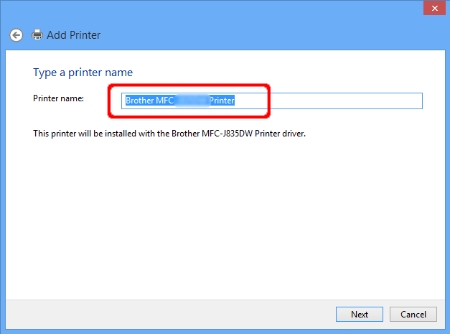
-
Valitse Seuraava.
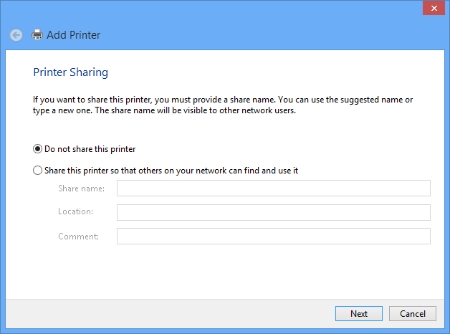
-
Valitse Valmis.
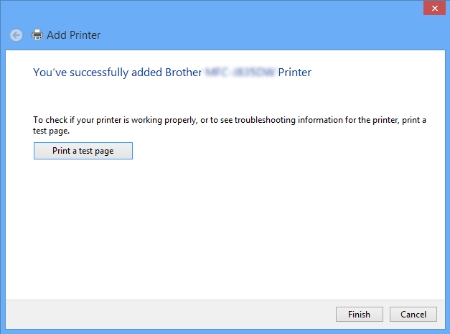
Sisäänrakennettujen ohjaimien tukemat toiminnot (Windows 8 tai uudempi)
Windows 8 ja uudempien mukana toimitetut ohjaimet tukevat alla mainittuja perustoimintoja. Tarkemmat tiedot näet vastaavasta Brotherin laiteryhmästä.
Tulostin
| Tulostus | |
| USB-liitännän kautta | Verkon kautta |
Note
*1: Käytettävissä vain Brother-koneissa, joissa on verkkoyhteys.
Lasermonitoimilaitteet/ LASERFAKSIT
| Tulostus | Skannaus | PC-FAX | ||
| USB-liitännän kautta | Verkon kautta | USB-liitännän kautta | Verkon kautta | |
| - | - | |||
Note
*1: Käytettävissä vain Brother-koneissa, joissa on verkkoyhteys.
*2: Kaytettavissa vain Brother-laitteissa, joissa on skannaustoiminto.
Mustesuihkumonitoimilaitteet/ Inkjet-FAKSILAITTEET
| Tulostus | Skannaus | PC-FAX | Siirrettävä levy | ||
| USB-liitännän kautta | Verkon kautta | USB-liitännän kautta | Verkon kautta | ||
| - | - | ||||
Note
*1: Käytettävissä vain Brother-koneissa, joissa on verkkoyhteys.
*2: Käytettävissä vain Brother-laitteissa, joissa on skannaustoiminto.
*3: Vain tuetut Brother-laitteet.
Aiheeseen liittyvät mallit
DCP-110C, DCP-310CN, DCP-315CN, DCP-340CW, DCP-375CW, DCP-540CN, DCP-560CN, DCP-585CW, DCP-6690CW, DCP-7010, DCP-7045N, DCP-750CW, DCP-770CW, DCP-8020, DCP-8025D, DCP-8040, DCP-8045D, DCP-8060, DCP-8065DN, DCP-8085DN, DCP-9010CN, DCP-9040CN, DCP-9042CDN, DCP-9045CDN, DCP-9055CDN, DCP-9270CDN, DCP-J315W, DCP-J515W, DCP-J715W, HL-1210W, HL-1212W, HL-1230, HL-1240, HL-1250, HL-1270N, HL-1430, HL-1440, HL-1450, HL-1470N, HL-1650, HL-1670N, HL-1850, HL-1870N, HL-2030, HL-2040, HL-2070N, HL-2135W, HL-2150N, HL-2170W, HL-2250DN, HL-2270DW, HL-2460, HL-2700CN, HL-3040CN, HL-3070CW, HL-3140CW, HL-3170CDW, HL-4000CN, HL-4040CN, HL-4050CDN, HL-4070CDW, HL-4140CN, HL-4150CDN, HL-4200CN, HL-4570CDW, HL-4570CDWT, HL-5030, HL-5040, HL-5050, HL-5070N, HL-5130, HL-5140, HL-5150D, HL-5170DN, HL-5240, HL-5250DN, HL-5270DN, HL-5280DW, HL-5350DN, HL-5350DNLT, HL-5370DW, HL-5450DN, HL-5450DNT, HL-5470DW, HL-6050, HL-6050D, HL-6050DN, HL-6180DW, HL-6180DWT, HL-7050, HL-7050N, HL-J6000DW, HL-J6010DW, HL-J6100DW, HL-L2340DW, HL-L2350DW, HL-L2357DW, HL-L2360DN, HL-L2365DW, HL-L2370DN, HL-L2375DW, HL-L3210CW, HL-L3230CDW, HL-L3270CDW, HL-L5100DN(T), HL-L5200DW(T), HL-L6250DN, HL-L6300DW(T), HL-L6400DW(T), HL-L8250CDN, HL-L8260CDW, HL-L8350CDW, HL-L8360CDW, HL-L9200CDWT, HL-L9300CDW(TT), HL-L9310CDW(T), HL-S7000DN, MFC-210C, MFC-295CN, MFC-3240C, MFC-3340CN, MFC-3420C, MFC-3820CN, MFC-410CN, MFC-425CN, MFC-440CN, MFC-465CN, MFC-4820C, MFC-490CW, MFC-5440CN, MFC-5840CN, MFC-5860CN, MFC-5890CN, MFC-5895CW, MFC-620CN, MFC-6490CW, MFC-6890CDW, MFC-7420, MFC-7440N, MFC-7820N, MFC-7840W, MFC-820CW, MFC-8220, MFC-8370DN, MFC-8420, MFC-8440, MFC-845CW, MFC-8460N, MFC-8820D, MFC-8840D, MFC-8840DN, MFC-885CW, MFC-8860DN, MFC-8870DW, MFC-8880DN, MFC-890, MFC-9070, MFC-9120CN, MFC-9180, MFC-9320CW, MFC-9420CN, MFC-9440CN, MFC-9450CDN, MFC-9460CDN, MFC-9660, MFC-9840CDW, MFC-9880, MFC-990CW, MFC-9970CDW, MFC-J615W
